
Meta taħdem ma Bluestacks, huwa kontinwament il-ħtieġa li tniżżel fajls varji. Jista 'jkun mużika, stampi u aktar. Oġġetti tat-tagħbija mhux diffiċli, dan isir bl-istess mod bħal fi kwalunkwe apparat Android. Iżda meta tipprova ssib dawn il-fajls, l-utenti jiffaċċjaw xi diffikultajiet.
Ftit ftit informazzjoni dwar dan fuq l-internet, allura ejja nħarsu lejn fejn Bluestacks jaħżen il-fajls tagħha.
Fejn il-fajls huma maħżuna fil-programm Bluestacks
I qabel jitniżżel fajl tal-mużika, sabiex juru viżwalment il-proċess kollu. Mingħajr l-għajnuna ta 'applikazzjonijiet speċjali, huwa impossibli li tinstabha kemm fuq il-kompjuter kif ukoll fl-emulatur innifsu. Għalhekk, tniżżel barra mill-maniġer tal-fajls. X'inhu l-ebda differenza. Jien nuża l-iktar konduttur es konvenjenti u popolari.
Mur B. "Suq tal-logħob" . Aħna jidħlu fit-tfittxija "ES" , Sib il-fajl mixtieq, tniżżel u tiftaħ.
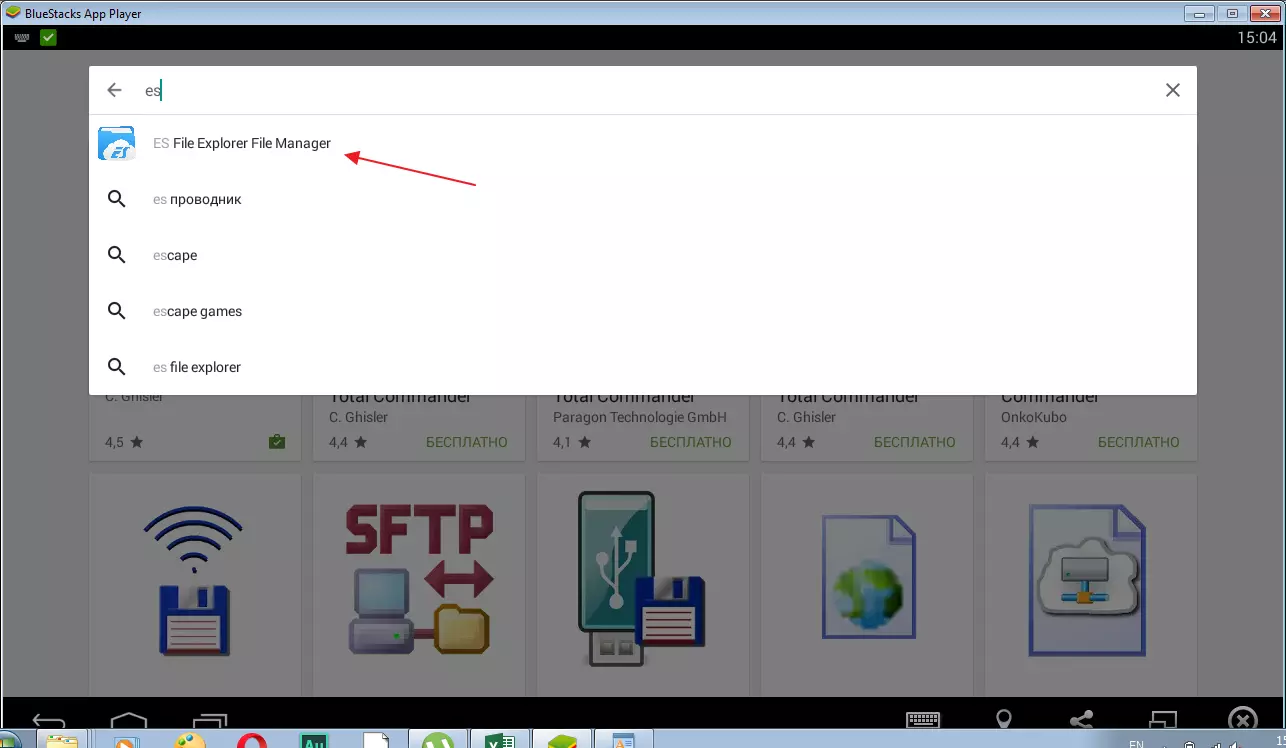
Mur fit-taqsima "Ħażna Interna" . Issa għandek bżonn issib il-fajl imniżżel. X'aktarx ikun fil-folder "Download" . Jekk ma hemmx, iċċekkja l-folder "Mużika" u "Stampi" Skond it-tip ta 'fajl. Fajl misjuba għandu jkun ikkupjat. Biex tagħmel dan fl-għażliet agħżel "View-Żgħar dettaljat".
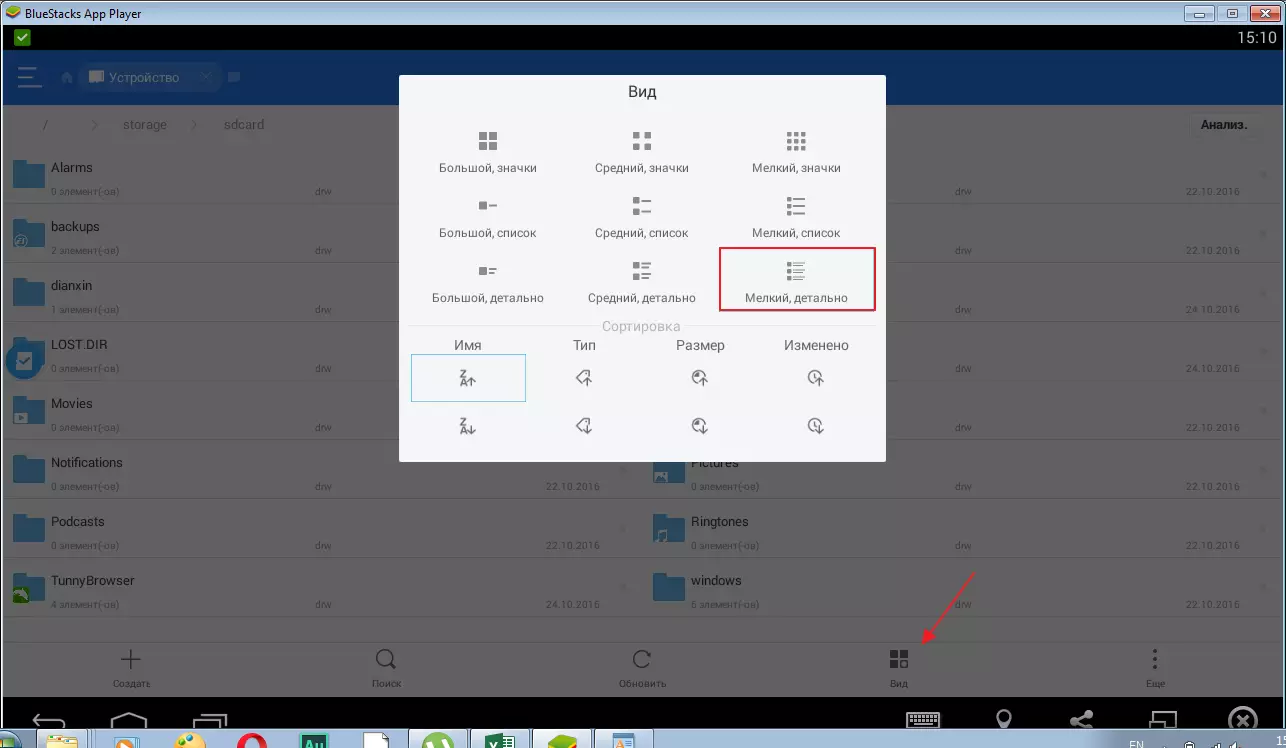
Issa niċċelebraw il-fajl tagħna u kklikkja "Kopja".
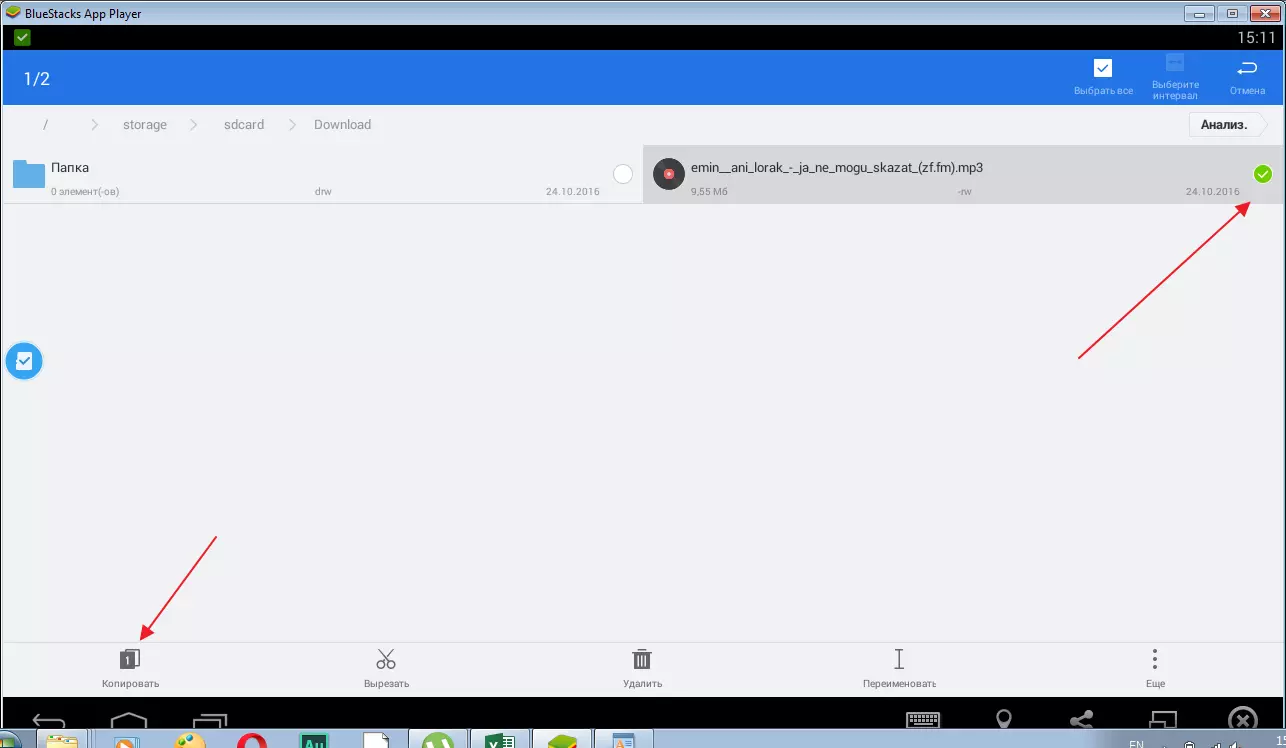
Irritorna pass lura ma 'ikona speċjali. Mur fil-folder "Windows-dokumenti".
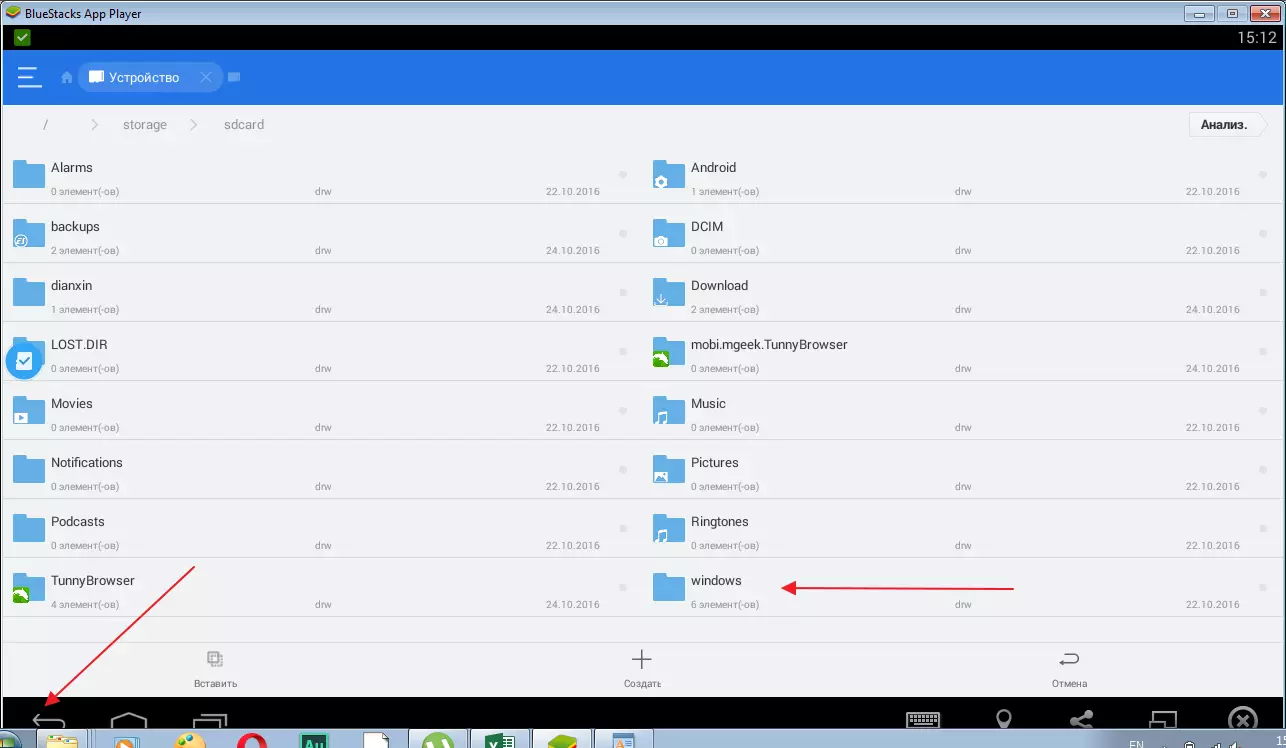
Ikklikkja f'post ħieles u kklikkja "Daħħal".
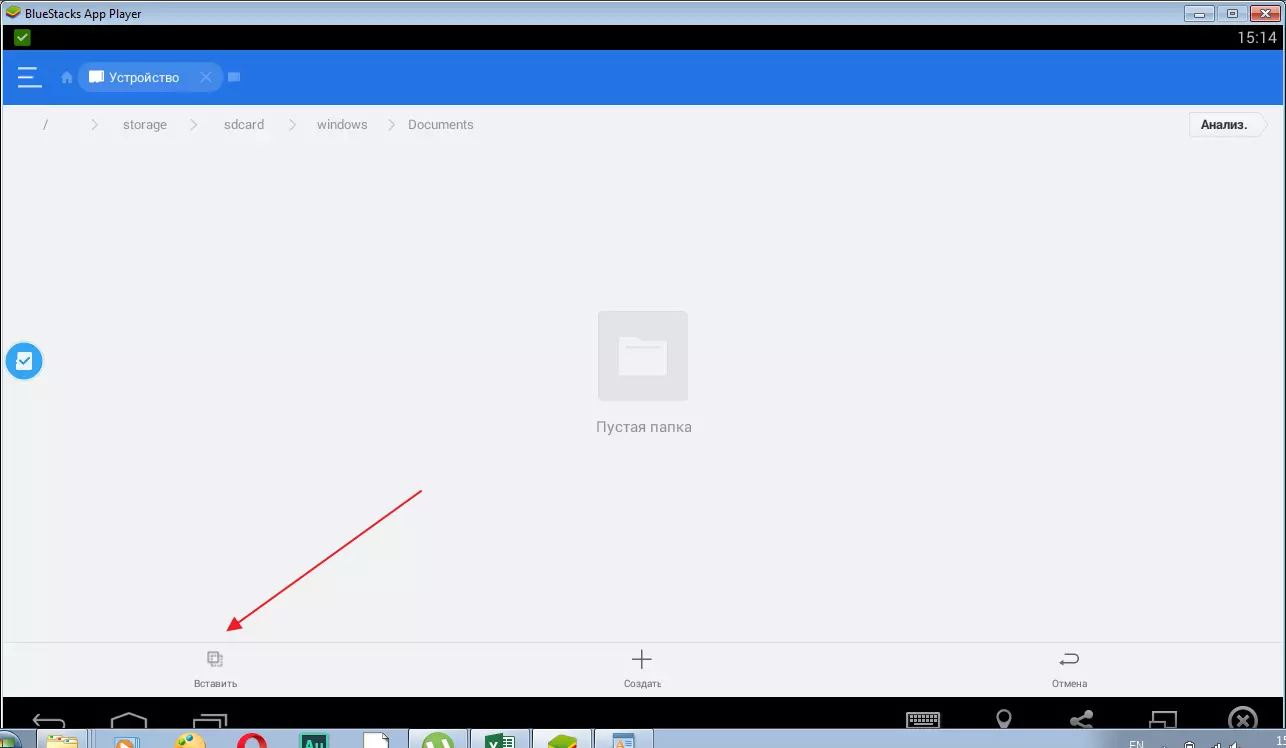
Kollha hija lesta. Issa nistgħu nidħlu fid-dokumenti tal-folder standard fuq il-kompjuter tiegħek u nsibu l-fajl tiegħek hemmhekk.
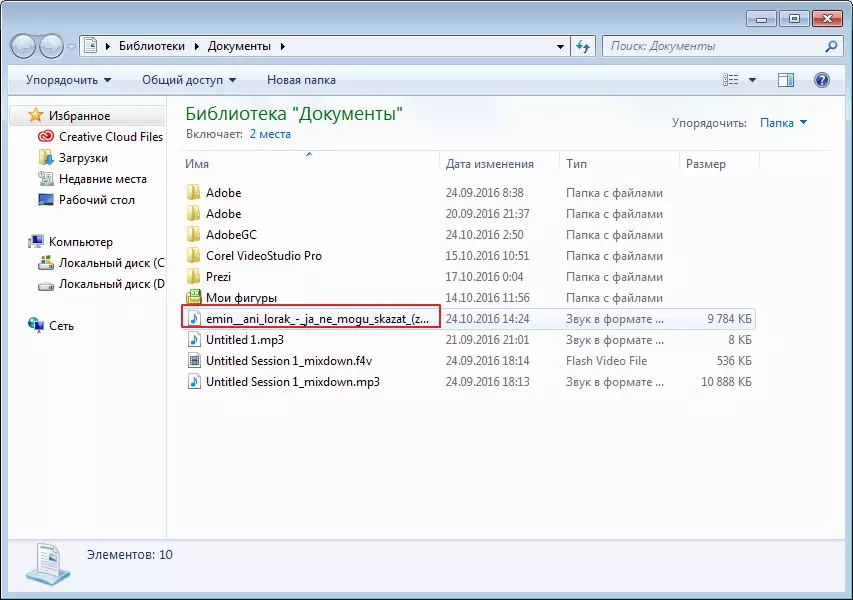
Dan huwa kemm faċilment tista 'ssib il-fajls tal-programm Bluestacks.
